Les abonnés peuvent ne pas être en mesure de gérer les messages pour diverses raisons. Par exemple, des problèmes temporaires peuvent survenir lors de la récupération des données nécessaires au traitement d'un message. Il est également possible qu'un message soit dans un format inattendu pour l'abonné.
Pour gérer les messages non distribuables dont les abonnés ne peuvent pas accuser réception, Pub/Sub peut les transférer vers un sujet de lettres mortes (également appelé file d'attente de lettres mortes).
Avant de commencer
Créez un sujet pour la configuration de votre sujet de lettres mortes.
Si vous suivez toutes les instructions de cette page de bout en bout, vous pourrez créer le thème lors d'une étape ultérieure.
Rôles requis
Pour obtenir les autorisations nécessaires pour gérer les thèmes et les abonnements, demandez à votre administrateur de vous accorder le rôle IAM Éditeur Pub/Sub (roles/pubsub.editor) sur votre projet.
Pour en savoir plus sur l'attribution de rôles, consultez Gérer l'accès aux projets, aux dossiers et aux organisations.
Vous pouvez également obtenir les autorisations requises avec des rôles personnalisés ou d'autres rôles prédéfinis.
Vous pouvez configurer le contrôle des accès au niveau du projet et au niveau de chaque ressource. Vous pouvez créer un abonnement dans un projet et l'associer à un sujet situé dans un autre projet. Assurez-vous de disposer des autorisations requises pour chaque projet.
Fonctionnement des sujets de lettres mortes
Lorsqu'une application d'abonné ne peut pas confirmer la réception d'un message, Pub/Sub tente à nouveau la distribution jusqu'à ce que le délai de confirmation soit atteint ou que le message expire. Après un nombre approximatif de tentatives d'envoi configuré, Pub/Sub peut transférer le message non distribuable vers un sujet de lettres mortes.
Lorsque Pub/Sub transfère un message non distribuable, il encapsule le message d'origine dans un nouveau message et ajoute des attributs qui identifient l'abonnement source. Le message est ensuite envoyé à la file d'attente de lettres mortes spécifiée. Un abonnement distinct associé au file d'attente de lettres mortes peut ensuite recevoir ces messages transférés pour analyse et débogage hors connexion.
Calcul du nombre maximal de tentatives d'envoi
Pub/Sub ne comptabilise les tentatives de distribution que lorsqu'un file d'attente de lettres mortes est correctement configuré et inclut les autorisations IAM appropriées.
Le nombre maximal de tentatives d'envoi est approximatif, car Pub/Sub transfère les messages non distribuables de la façon la plus optimale possible. Le service peut transférer un message après un nombre de tentatives inférieur à celui configuré, ou il peut tenter de le distribuer encore quelques fois avant de le transférer.
Le nombre de tentatives d'envoi suivies pour un message peut également être réinitialisé à zéro, en particulier pour un abonnement par extraction avec des abonnés inactifs. Par conséquent, les messages peuvent être distribués au client abonné plus de fois que le nombre maximal de tentatives de distribution configuré.
Propriétés du sujet des lettres mortes
Vous pouvez définir les propriétés d'abonnement suivantes sur un file d'attente de lettres mortes.
Nombre maximal de tentatives de distribution : valeur numérique indiquant le nombre de tentatives de distribution effectuées par Pub/Sub pour un message spécifique. Si le client abonné ne peut pas accuser réception du message dans le nombre de tentatives d'envoi configuré, le message est transféré vers un file d'attente de lettres mortes.
- Valeur par défaut = 5
- Valeur maximale = 100
- Valeur minimale = 5
Projet avec le sujet de lettres mortes : si le file d'attente de lettres mortes se trouve dans un projet différent de l'abonnement, vous devez spécifier le projet avec le file d'attente de lettres mortes. Définissez le file d'attente de lettres mortes sur un sujet différent de celui auquel l'abonnement est associé.
Configurer une file d'attente de lettres mortes
Les étapes suivantes décrivent le workflow d'utilisation des sujets des lettres mortes.
Créez un sujet (à utiliser comme file d'attente de lettres mortes).
Créez un abonnement pour votre file d'attente de lettres mortes.
Activez Sujet de lettres mortes pour votre abonnement.
Associez le sujet que vous avez créé précédemment à votre abonnement.
Attribuez les rôles requis à votre compte de service Pub/Sub pour utiliser les sujets de lettres mortes.
Créer un sujet à utiliser avec les sujets de lettres mortes
Si vous avez déjà créé un sujet à utiliser pour votre abonnement, vous pouvez ignorer cette étape.
Dans la console Google Cloud , accédez à la page Sujets.
Cliquez sur Create topic (Créer un sujet).
Saisissez un ID du sujet (par exemple,
my-test-topic).Conservez l'option d'abonnement par défaut, puis cliquez sur Créer.
Définir un file d'attente de lettres mortes sur un abonnement
Vous pouvez définir un file d'attente de lettres mortes sur un nouvel abonnement ou un abonnement existant.
Définir un file d'attente de lettres mortes sur un nouvel abonnement
Vous pouvez créer un abonnement et définir un file d'attente de lettres mortes à l'aide de la consoleGoogle Cloud , de la Google Cloud CLI, des bibliothèques clientes ou de l'API Pub/Sub.
Console
Pour créer un abonnement et définir un sujet de lettres mortes, procédez comme suit :
Dans la console Google Cloud , accédez à la page Abonnements.
Cliquez sur Créer un abonnement.
Saisissez l'ID de l'abonnement.
Choisissez le sujet que vous souhaitez utiliser avec votre abonnement. L'abonnement reçoit les messages du sujet. Il ne s'agit pas de votre file d'attente de lettres mortes. Vous le choisirez à l'étape suivante.
Dans la section Sujet de lettres mortes, sélectionnez Activer la gestion des lettres mortes.
Choisissez un file d'attente de lettres mortes dans le menu déroulant.
Si le file d'attente de lettres mortes choisi ne comporte pas d'abonnement, le système vous invite à en créer un.
Dans le champ Nombre maximal de tentatives de distribution, spécifiez un nombre entier compris entre 5 et 100.
Cliquez sur Créer.
Cliquez sur le panneau des détails pour identifier les éventuelles actions à effectuer. Si l'un des éléments affiche une icône d'erreur , cliquez sur l'élément d'action pour résoudre le problème.

gcloud
Pour créer un abonnement et définir un sujet de lettres mortes, utilisez la commande gcloud pubsub subscriptions create :
gcloud pubsub subscriptions create subscription-id \ --topic=topic-id \ --dead-letter-topic=dead-letter-topic-name \ [--max-delivery-attempts=max-delivery-attempts] \ [--dead-letter-topic-project=dead-letter-topic-project]
C++
Avant d'essayer cet exemple, suivez les instructions d'installation dans le langage C++ qui se trouvent sur la page Démarrage rapide : utiliser des bibliothèques clientes. Pour en savoir plus, consultez la documentation de référence sur l'API Pub/Sub pour C++.
C#
Avant d'essayer cet exemple, suivez les instructions d'installation dans le langage C# qui se trouvent sur la page Démarrage rapide : utiliser des bibliothèques clientes. Pour en savoir plus, consultez la documentation de référence sur l'API Pub/Sub pour C#.
Go
L'exemple suivant utilise la version majeure de la bibliothèque cliente Go Pub/Sub (v2). Si vous utilisez toujours la bibliothèque v1, consultez le guide de migration vers la v2. Pour consulter la liste des exemples de code de la version 1, consultez les exemples de code obsolètes.
Avant d'essayer cet exemple, suivez les instructions de configuration pour Go du guide de démarrage rapide : Utiliser les bibliothèques clientes. Pour en savoir plus, consultez la documentation de référence sur l'API Pub/Sub pour Go.
Java
Avant d'essayer cet exemple, suivez les instructions d'installation dans le langage Java qui se trouvent sur la page Démarrage rapide : utiliser des bibliothèques clientes. Pour en savoir plus, consultez la documentation de référence sur l'API Pub/Sub pour Java.
Node.js
Avant d'essayer cet exemple, suivez les instructions d'installation dans le langage Node.js qui se trouvent sur la page Démarrage rapide : utiliser des bibliothèques clientes. Pour en savoir plus, consultez la documentation de référence sur l'API Pub/Sub pour Node.js.
Node.js
Avant d'essayer cet exemple, suivez les instructions d'installation dans le langage Node.js qui se trouvent sur la page Démarrage rapide : utiliser des bibliothèques clientes. Pour en savoir plus, consultez la documentation de référence sur l'API Pub/Sub pour Node.js.
PHP
Avant d'essayer cet exemple, suivez les instructions d'installation dans le langage PHP qui se trouvent sur la page Démarrage rapide : utiliser des bibliothèques clientes. Pour en savoir plus, consultez la documentation de référence sur l'API Pub/Sub pour PHP.
Python
Avant d'essayer cet exemple, suivez les instructions d'installation dans le langage Python qui se trouvent sur la page Démarrage rapide : utiliser des bibliothèques clientes. Pour en savoir plus, consultez la documentation de référence sur l'API Pub/Sub pour Python.
Ruby
L'exemple suivant utilise la bibliothèque cliente Ruby Pub/Sub v3. Si vous utilisez toujours la bibliothèque v2, consultez le guide de migration vers la v3. Pour obtenir la liste des exemples de code Ruby v2, consultez les exemples de code obsolètes.
Avant d'essayer cet exemple, suivez les instructions de configuration pour Ruby du guide de démarrage rapide : Utiliser les bibliothèques clientes. Pour en savoir plus, consultez la documentation de référence sur l'API Pub/Sub pour Ruby.
Ruby
Avant d'essayer cet exemple, suivez les instructions de configuration pour Ruby du guide de démarrage rapide de Pub/Sub : Utiliser les bibliothèques clientes. Pour en savoir plus, consultez la documentation de référence sur l'API Pub/Sub pour Ruby.
Pour vous authentifier auprès de Pub/Sub, configurez le service Identifiants par défaut de l'application. Pour en savoir plus, consultez Configurer l'authentification pour un environnement de développement local.
Définir un file d'attente de lettres mortes pour un abonnement existant
Vous pouvez mettre à jour un abonnement et définir un file d'attente de lettres mortes à l'aide de la consoleGoogle Cloud , de gcloud CLI, des bibliothèques clientes ou de l'API Pub/Sub.
Console
Pour mettre à jour un abonnement et définir une file d'attente de lettres mortes, procédez comme suit.
Dans la console Google Cloud , accédez à la page Abonnements.
À côté de l'abonnement à mettre à jour, cliquez sur Autres actions more_vert.
Dans le menu contextuel, sélectionnez Modifier.
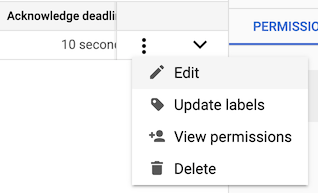
Dans la section Sujet de lettres mortes, sélectionnez Activer la gestion des lettres mortes.
Choisissez un file d'attente de lettres mortes dans le menu déroulant.
Si le file d'attente de lettres mortes choisi ne comporte pas d'abonnement, le système vous invite à en créer un.
Dans le champ Nombre maximal de tentatives de distribution, spécifiez un nombre entier compris entre 5 et 100.
Cliquez sur Mettre à jour.
Cliquez sur le panneau des détails pour identifier les éventuelles actions à effectuer. Si l'un des éléments affiche une icône d'erreur , cliquez sur l'élément d'action pour résoudre le problème.

gcloud
Pour mettre à jour un abonnement et définir un sujet de lettres mortes, exécutez la commande gcloud pubsub subscriptions update :
gcloud pubsub subscriptions update subscription-id \ --dead-letter-topic=dead-letter-topic-name \ [--max-delivery-attempts=max-delivery-attempts] \ [--dead-letter-topic-project=dead-letter-topic-project]
C++
Avant d'essayer cet exemple, suivez les instructions d'installation dans le langage C++ qui se trouvent sur la page Démarrage rapide : utiliser des bibliothèques clientes. Pour en savoir plus, consultez la documentation de référence sur l'API Pub/Sub pour C++.
C#
Avant d'essayer cet exemple, suivez les instructions d'installation dans le langage C# qui se trouvent sur la page Démarrage rapide : utiliser des bibliothèques clientes. Pour en savoir plus, consultez la documentation de référence sur l'API Pub/Sub pour C#.
Go
L'exemple suivant utilise la version majeure de la bibliothèque cliente Go Pub/Sub (v2). Si vous utilisez toujours la bibliothèque v1, consultez le guide de migration vers la v2. Pour consulter la liste des exemples de code de la version 1, consultez les exemples de code obsolètes.
Avant d'essayer cet exemple, suivez les instructions de configuration pour Go du guide de démarrage rapide : Utiliser les bibliothèques clientes. Pour en savoir plus, consultez la documentation de référence sur l'API Pub/Sub pour Go.
Java
Avant d'essayer cet exemple, suivez les instructions d'installation dans le langage Java qui se trouvent sur la page Démarrage rapide : utiliser des bibliothèques clientes. Pour en savoir plus, consultez la documentation de référence sur l'API Pub/Sub pour Java.
Node.js
Avant d'essayer cet exemple, suivez les instructions d'installation dans le langage Node.js qui se trouvent sur la page Démarrage rapide : utiliser des bibliothèques clientes. Pour en savoir plus, consultez la documentation de référence sur l'API Pub/Sub pour Node.js.
PHP
Avant d'essayer cet exemple, suivez les instructions d'installation dans le langage PHP qui se trouvent sur la page Démarrage rapide : utiliser des bibliothèques clientes. Pour en savoir plus, consultez la documentation de référence sur l'API Pub/Sub pour PHP.
Python
Avant d'essayer cet exemple, suivez les instructions d'installation dans le langage Python qui se trouvent sur la page Démarrage rapide : utiliser des bibliothèques clientes. Pour en savoir plus, consultez la documentation de référence sur l'API Pub/Sub pour Python.
Ruby
L'exemple suivant utilise la bibliothèque cliente Ruby Pub/Sub v3. Si vous utilisez toujours la bibliothèque v2, consultez le guide de migration vers la v3. Pour obtenir la liste des exemples de code Ruby v2, consultez les exemples de code obsolètes.
Avant d'essayer cet exemple, suivez les instructions de configuration pour Ruby du guide de démarrage rapide : Utiliser les bibliothèques clientes. Pour en savoir plus, consultez la documentation de référence sur l'API Pub/Sub pour Ruby.
Ruby
Avant d'essayer cet exemple, suivez les instructions de configuration pour Ruby du guide de démarrage rapide de Pub/Sub : Utiliser les bibliothèques clientes. Pour en savoir plus, consultez la documentation de référence sur l'API Pub/Sub pour Ruby.
Pour vous authentifier auprès de Pub/Sub, configurez le service Identifiants par défaut de l'application. Pour en savoir plus, consultez Configurer l'authentification pour un environnement de développement local.
Attribuer les rôles IAM pour utiliser les sujets de lettres mortes
Pour transférer des messages non distribuables vers un sujet de lettres mortes, Pub/Sub doit être autorisé à effectuer les opérations suivantes :
- Publier des messages sur le sujet
- Accusez réception des messages, ce qui entraîne leur suppression de l'abonnement.
Pub/Sub crée et gère un compte de service pour chaque projet : service-project-number@gcp-sa-pubsub.iam.gserviceaccount.com.
Vous pouvez accorder des autorisations de transfert en attribuant les rôles "Éditeur" et "Abonné" à ce compte de service.
Console
Pour autoriser Pub/Sub à publier des messages dans un file d'attente de lettres mortes, procédez comme suit :
Dans la console Google Cloud , accédez à la page Abonnements.
Cliquez sur le nom de l'abonnement associé au file d'attente de lettres mortes.
Cliquez sur l'onglet Courrier non distribuable.
Pour attribuer un rôle d'éditeur, cliquez sur Attribuer un rôle d'éditeur. Si le rôle d'éditeur est attribué correctement, une coche bleue s'affiche.
Pour attribuer un rôle d'abonné, cliquez sur Attribuer un rôle d'abonné. Si le rôle d'éditeur est attribué, une coche bleue s'affiche.
gcloud
Pour autoriser Pub/Sub à publier des messages dans le sujet de lettres mortes, exécutez la commande suivante :
PUBSUB_SERVICE_ACCOUNT="service-project-number@gcp-sa-pubsub.iam.gserviceaccount.com" gcloud pubsub topics add-iam-policy-binding dead-letter-topic-name \ --member="serviceAccount:$PUBSUB_SERVICE_ACCOUNT"\ --role="roles/pubsub.publisher"
Pour autoriser Pub/Sub à accuser réception des messages non distribués, exécutez la commande suivante :
PUBSUB_SERVICE_ACCOUNT="service-project-number@gcp-sa-pubsub.iam.gserviceaccount.com" gcloud pubsub subscriptions add-iam-policy-binding subscription-id \ --member="serviceAccount:$PUBSUB_SERVICE_ACCOUNT"\ --role="roles/pubsub.subscriber"
Suivre les tentatives de distribution
Une fois que vous avez activé un file d'attente de lettres mortes pour un abonnement, chaque message de cet abonnement comporte un champ qui spécifie le nombre de tentatives de distribution :
Les messages reçus d'un abonnement pull incluent le champ
delivery_attempt.Les messages reçus d'un abonnement push incluent le champ
deliveryAttempt.
Les exemples suivants montrent comment obtenir le nombre de tentatives de livraison :
C++
Avant d'essayer cet exemple, suivez les instructions d'installation dans le langage C++ qui se trouvent sur la page Démarrage rapide : utiliser des bibliothèques clientes. Pour en savoir plus, consultez la documentation de référence sur l'API Pub/Sub pour C++.
C#
Avant d'essayer cet exemple, suivez les instructions d'installation dans le langage C# qui se trouvent sur la page Démarrage rapide : utiliser des bibliothèques clientes. Pour en savoir plus, consultez la documentation de référence sur l'API Pub/Sub pour C#.
Go
L'exemple suivant utilise la version majeure de la bibliothèque cliente Go Pub/Sub (v2). Si vous utilisez toujours la bibliothèque v1, consultez le guide de migration vers la v2. Pour consulter la liste des exemples de code de la version 1, consultez les exemples de code obsolètes.
Avant d'essayer cet exemple, suivez les instructions de configuration pour Go du guide de démarrage rapide : Utiliser les bibliothèques clientes. Pour en savoir plus, consultez la documentation de référence sur l'API Pub/Sub pour Go.
Java
Avant d'essayer cet exemple, suivez les instructions d'installation dans le langage Java qui se trouvent sur la page Démarrage rapide : utiliser des bibliothèques clientes. Pour en savoir plus, consultez la documentation de référence sur l'API Pub/Sub pour Java.
Node.js
Avant d'essayer cet exemple, suivez les instructions d'installation dans le langage Node.js qui se trouvent sur la page Démarrage rapide : utiliser des bibliothèques clientes. Pour en savoir plus, consultez la documentation de référence sur l'API Pub/Sub pour Node.js.
PHP
Avant d'essayer cet exemple, suivez les instructions d'installation dans le langage PHP qui se trouvent sur la page Démarrage rapide : utiliser des bibliothèques clientes. Pour en savoir plus, consultez la documentation de référence sur l'API Pub/Sub pour PHP.
Python
Avant d'essayer cet exemple, suivez les instructions d'installation dans le langage Python qui se trouvent sur la page Démarrage rapide : utiliser des bibliothèques clientes. Pour en savoir plus, consultez la documentation de référence sur l'API Pub/Sub pour Python.
Ruby
L'exemple suivant utilise la bibliothèque cliente Ruby Pub/Sub v3. Si vous utilisez toujours la bibliothèque v2, consultez le guide de migration vers la v3. Pour obtenir la liste des exemples de code Ruby v2, consultez les exemples de code obsolètes.
Avant d'essayer cet exemple, suivez les instructions de configuration pour Ruby du guide de démarrage rapide : Utiliser les bibliothèques clientes. Pour en savoir plus, consultez la documentation de référence sur l'API Pub/Sub pour Ruby.
Lorsque Pub/Sub transfère un message non distribuable vers un file d'attente de lettres mortes, il ajoute les attributs suivants au message :
CloudPubSubDeadLetterSourceDeliveryCount: nombre de tentatives de remise à l'abonnement source.CloudPubSubDeadLetterSourceSubscription: nom de l'abonnement source.CloudPubSubDeadLetterSourceSubscriptionProject: nom du projet contenant l'abonnement source.CloudPubSubDeadLetterSourceTopicPublishTime: code temporel de la publication initiale du message.CloudPubSubDeadLetterSourceDeliveryErrorMessage: raison pour laquelle le message n'a pas pu être distribué à la destination d'origine. Cet attribut n'existe que pour les abonnements aux exportations.
Surveiller les messages transférés
Après avoir transféré un message non distribuable, le service Pub/Sub supprime le message de l'abonnement. Vous pouvez surveiller les messages transférés avec Cloud Monitoring.
Si vous associez un abonnement au sujet de lettres mortes, les messages utilisent la règle d'expiration de l'abonnement associé plutôt que la période d'expiration de l'abonnement avec la propriété de sujet de lettres mortes.
La métrique subscription/dead_letter_message_count enregistre le nombre de messages non distribuables que Pub/Sub transfère depuis un abonnement.
Pour en savoir plus, consultez la section Surveiller les messages non distribuables transférés.
Supprimer un file d'attente de lettres mortes
Pour arrêter le transfert de messages non distribuables, supprimez le sujet de lettres mortes de l'abonnement.
Vous pouvez supprimer un file d'attente de lettres mortes d'un abonnement à l'aide de la consoleGoogle Cloud , de gcloud CLI ou de l'API Pub/Sub.
Console
Pour supprimer un sujet de lettres mortes d'un abonnement, procédez comme suit :
Dans la console Google Cloud , accédez à la page Abonnements.
Dans la liste des abonnements, cliquez sur more_vert à côté de l'abonnement à mettre à jour.
Dans le menu contextuel, sélectionnez Modifier.
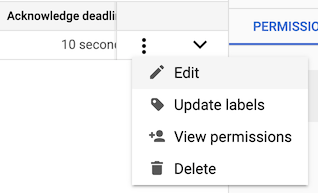
Dans la section Sujet de lettres mortes, désélectionnez Activer la gestion des lettres mortes.
Cliquez sur Mettre à jour.
gcloud
Pour supprimer un sujet de lettres mortes d'un abonnement, exécutez la commande gcloud pubsub subscriptions update et l'option --clear-dead-letter-policy :
gcloud pubsub subscriptions update subscription-id \ --clear-dead-letter-policy
C++
Avant d'essayer cet exemple, suivez les instructions d'installation dans le langage C++ qui se trouvent sur la page Démarrage rapide : utiliser des bibliothèques clientes. Pour en savoir plus, consultez la documentation de référence sur l'API Pub/Sub pour C++.
C#
Avant d'essayer cet exemple, suivez les instructions d'installation dans le langage C# qui se trouvent sur la page Démarrage rapide : utiliser des bibliothèques clientes. Pour en savoir plus, consultez la documentation de référence sur l'API Pub/Sub pour C#.
Go
L'exemple suivant utilise la version majeure de la bibliothèque cliente Go Pub/Sub (v2). Si vous utilisez toujours la bibliothèque v1, consultez le guide de migration vers la v2. Pour consulter la liste des exemples de code de la version 1, consultez les exemples de code obsolètes.
Avant d'essayer cet exemple, suivez les instructions de configuration pour Go du guide de démarrage rapide : Utiliser les bibliothèques clientes. Pour en savoir plus, consultez la documentation de référence sur l'API Pub/Sub pour Go.
Java
Avant d'essayer cet exemple, suivez les instructions d'installation dans le langage Java qui se trouvent sur la page Démarrage rapide : utiliser des bibliothèques clientes. Pour en savoir plus, consultez la documentation de référence sur l'API Pub/Sub pour Java.
Node.js
Avant d'essayer cet exemple, suivez les instructions d'installation dans le langage Node.js qui se trouvent sur la page Démarrage rapide : utiliser des bibliothèques clientes. Pour en savoir plus, consultez la documentation de référence sur l'API Pub/Sub pour Node.js.
PHP
Avant d'essayer cet exemple, suivez les instructions d'installation dans le langage PHP qui se trouvent sur la page Démarrage rapide : utiliser des bibliothèques clientes. Pour en savoir plus, consultez la documentation de référence sur l'API Pub/Sub pour PHP.
Python
Avant d'essayer cet exemple, suivez les instructions d'installation dans le langage Python qui se trouvent sur la page Démarrage rapide : utiliser des bibliothèques clientes. Pour en savoir plus, consultez la documentation de référence sur l'API Pub/Sub pour Python.
Ruby
L'exemple suivant utilise la bibliothèque cliente Ruby Pub/Sub v3. Si vous utilisez toujours la bibliothèque v2, consultez le guide de migration vers la v3. Pour obtenir la liste des exemples de code Ruby v2, consultez les exemples de code obsolètes.
Avant d'essayer cet exemple, suivez les instructions de configuration pour Ruby du guide de démarrage rapide : Utiliser les bibliothèques clientes. Pour en savoir plus, consultez la documentation de référence sur l'API Pub/Sub pour Ruby.
Ruby
Avant d'essayer cet exemple, suivez les instructions de configuration pour Ruby du guide de démarrage rapide de Pub/Sub : Utiliser les bibliothèques clientes. Pour en savoir plus, consultez la documentation de référence sur l'API Pub/Sub pour Ruby.
Pour vous authentifier auprès de Pub/Sub, configurez le service Identifiants par défaut de l'application. Pour en savoir plus, consultez Configurer l'authentification pour un environnement de développement local.
Tarifs
Lorsque le service Pub/Sub transfère les messages non distribuables, les frais suivants s'appliquent :
- Frais de publication facturés sur le compte de facturation associé au projet contenant le sujet de lettres mortes.
- Frais d'abonnement pour les messages sortants facturés sur le compte de facturation associé au projet contenant l'abonnement associé à la propriété de file d'attente de lettres mortes.
Si vous définissez la propriété de file d'attente de lettres mortes d'un abonnement, mais que la règle d'emplacement de stockage des messages du sujet de lettres mortes n'autorise pas la région contenant l'abonnement, des frais de publication pour les messages sortants s'appliquent également.
Les frais de publication des messages sortants sont facturés au projet contenant le file d'attente de lettres mortes. Pour en savoir plus, reportez-vous à la page Tarifs.
Étape suivante
- Obtenir les messages non distribuables transférés.
- Surveiller les applications Pub/Sub.
- Découvrir les concepts de distribution des messages


